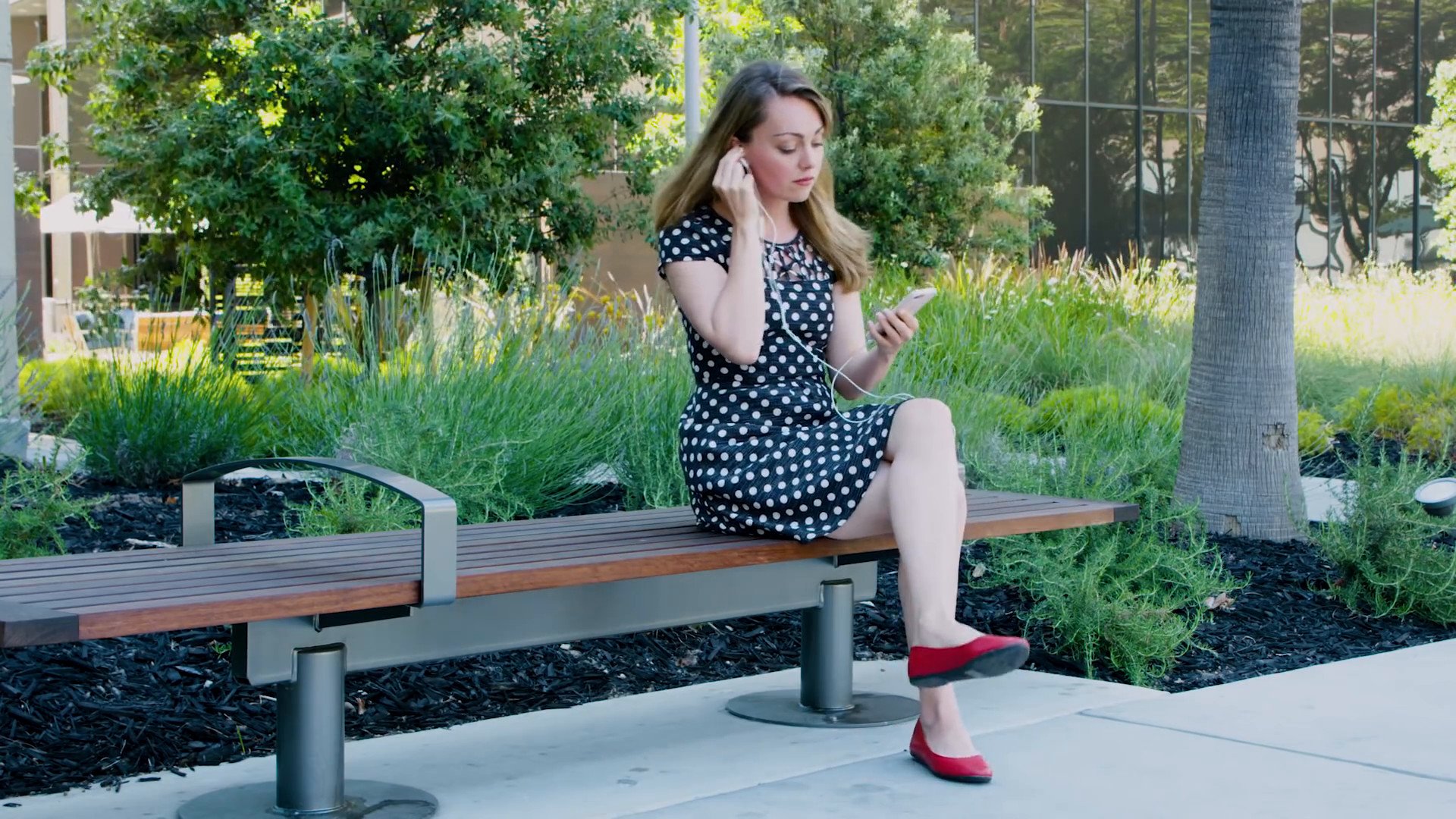Auf der Videokonferenzplattform Zoom gibt es mehrere Wege, um ein Meeting zu planen. Die gängigsten und einfachsten Methoden zeigen wir euch auf GIGA.
Besonders während der Corona-Krise, als das Homeoffice zum Alltag wurde, hat sich die Plattform Zoom als ein geeignetes Tool für diverse Videokonferenz herausgestellt. Mittlerweile arbeiten viele große Unternehmen mit Zoom, um Meetings virtuell zu veranstalten. Doch gerade im hektischen Arbeitsalltag ist das Erstellen von Meetings ein wahrer Zeitfresser. Wie ihr Konferenzen via Zoom ein paar Tage im Vorhinein plant, zeigt euch GIGA.
Virtuelles Meeting planen: Schritt für Schritt
Um ein Meeting auf Zoom zu erstellen, müsst ihr folgende Schritte befolgen:
- Öffnet den Zoom-Client und meldet euch mit euren Log-in-Informationen an.
- Klickt unter der Rubrik „Meetings“ auf das Feld „Ein Meeting planen“.
- Hier könnt ihr die wichtigsten Einstellungen wie das Thema und das Datum festlegen.
- Zum Fertigstellen klickt ihr unten auf das Feld „Speichern“.
Möchtet ihr mehr über Zoom erfahren? Dann schaut euch dieses Video an:
Zoom-Meeting: Einladungen versenden
Bevor das geplante Meeting stattfinden kann, muss die Einladung an die Teilnehmerliste gesendet werden. So wird die Einladung am schnellsten an die gewünschten Personen übermittelt:
- Öffnet den Zoom-Client und klickt auf die Rubrik „Meetings“.
- Wählt das gewünschte Meeting aus, indem ihr drauf klickt.
- Neben dem „Start“-Button" befindet sich das Feld „Einladung kopieren“.
- Den kopierten Link könnt ihr dann per Mail oder Messenger versenden.
Wie ihr einem bestehendem Zoom-Meeting beitretet, erklären wir euch ausführlich in diesem Ratgeber.
Zoom-Meeting: Passende Einstellungen wählen
Um möglichen Patzern in euren Meetings vorzubeugen, solltet ihr im Vorhinein wichtige Einstellungen vorbereiten:
- Um die Kameraqualität zu kontrollieren und möglicherweise Änderungen vorzunehmen, klickt ihr im Zoom-Account auf euer Profilbild
- Mit einem Klick auf die Schaltfläche „Einstellungen“ öffnet sich eine weitere Registerkarte. Unter dem Punkt „Video“ könnt ihr ein Testvideo starten und die Videoqualität überprüfen.
- Um die Audioqualität vor der Konferenz zu überprüfen, startet ihr das Meeting. Danach könnt ihr mit der Schaltfläche „Lautsprecher und Mikrofon testen“ die Qualität der Tonspur kontrollieren.
Nachdem nun die Schritte zum Planen eines Meeting via Zoom klar sind, steht einer erfolgreichen Konferenz nichts mehr im Wege. Solltet ihr euch dennoch unsicher sein, ob alle Einstellungen richtig getroffen wurden, könnt ihr ein Zoom-Testmeeting vor Beginn des wirklichen Meetings starten. Wie das funktioniert erfahrt ihr in diesem Artikel.